Cocosenor iOS Repair Tuner是一款专业的iOS修复软件,可用于处一隅黑屏、白屏、恢复数据等问题。软件提供标准模式、高级模式两种修复方案,功能基本相同,使用上高级模式会更加简便一点,而且软件支持所有版本的IOS系统,应用范围非常广泛。

软件特色
轻松修复所有 iOS 问题,如黑/白屏
修复 iTunes 备份和恢复错误而不会丢失数据
提供两种模式:标准模式和高级模式
只需点击几下即可让您的 iPhone 恢复正常
支持几乎所有iOS版本和设备
软件功能
修复 iPhone 卡在 Apple 标志、恢复模式、启动循环、电池标志等问题。
通过简单的点击解决几乎所有常见的 iTunes 错误
在不丢失数据的情况下修复大多数 iOS 问题
没有 iTunes 的出厂重置 iPhone
超级好用,没有技术要求
兼容所有版本的 iOS/iPadOS
两种模式来修复 iOS 设备。
标准模式怎么用
用户想要用软件来修复IOS系统的话,会有两种选择,一个是标准模式,另一个是高级模式,我们先来讲解标准模式的使用方法,有需要的用户可以先看看这部分介绍。
步骤 1运行软件并选择标准模式
您需要下载该软件,然后将其安装在您的 Windows 计算机上。安装完成后,您可以启动软件并在主页上选择标准模式。此模式不会在修复后删除您的 iPhone 数据。
注意:确保您的 Windows 计算机上安装了 iTunes。

步骤 2单击开始并将您的设备连接到计算机
您需要单击“开始”按钮进行 iOS 修复。

单击“开始”按钮后,您将看到要求您通过 USB 电缆将设备连接到 PC 的屏幕。完成建立连接后,您可以单击“下一步”按钮。

然后程序将进入下一步。如果没有,系统会要求您将设备置于 DFU 或恢复模式。屏幕上的说明将向您显示使设备进入 DFU 或恢复模式的详细信息。
这是将 iPhone 置于恢复模式的方法。

这是将 iPhone 置于 DFU 模式的方法。

步骤 3在线下载固件包
现在您的 iPhone 设备将被识别并自动检测固件版本。您可以单击下载按钮在线获取固件包。当然,您可以设置包的保存路径。
如果您已经在电脑上下载了固件包,您可以点击右下角的选择按钮进行添加。

下载过程将需要几分钟。

第 4 步修复 iOS 问题
固件验证成功后,您将进入修复界面。您可以单击“修复”按钮使 iPhone 恢复正常。

该程序将自动开始修复 iPhone。并且您需要在此过程中连接 iPhone。

出现成功提示后,您可以检查您的设备修复后是否可以正常开机。


高级模式使用方法
比起标准模式,高级模式使用起来会显得更加简单,因为很多功能都已经帮助用户进行了简化,所以更加方便。下面我们就说明一下高级模式的使用步骤,有需要的用户来看看吧!
Step 1:打开软件,点击高级模式

Step 2:单击“开始”按钮并将 iPhone 连接到计算机。

Step 3:单击“下载”按钮以获取 iPhone 的固件包

Step 4:单击“修复”按钮以修复您的 iPhone 并清除所有数据
您可以在此处选中激活您的设备选项和激活后跳过设置向导。之后,单击“修复”按钮开始修复过程。

几分钟后,您的 iPhone 已成功修复并正常重启。

常见问题
1,标准模式和高级模式有什么区别?
标准模式使用户能够修复几乎所有常见的 iOS 问题,例如黑/白屏和 iPhone 启动循环。当标准模式无法修复iOS问题时,您可以使用高级模式轻松修复iOS设备并删除所有数据。
2,iPhone 中的恢复模式和 DFU 模式是什么?
恢复模式是一种故障安全的故障排除模式,可以让您的 iPhone 连接到 iTunes,并使 iPhone 恢复或升级。
DFU模式,简称Device Firmware Update模式,是一种可以将iPhone置于可以与iTunes交互的状态,但不加载iPhone操作系统或引导加载程序。
3,修理我的 iPhone 需要多长时间?
有很多因素会影响您用于修复 iPhone 的总时间,包括网络速度、您的设备型号以及您选择的修复模式。通常,让 iPhone 恢复正常需要几分钟时间。
标签: ios修复
-
8 躺倒鸭苹果助手
装机必备软件

















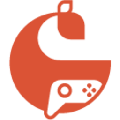




















网友评论